w10打开浏览器死机怎么办 win10一用浏览器就卡死解决方法
更新时间:2022-01-02 09:33:00作者:xinxin
我们日常在使用微软win10系统的时候,可以通过浏览器来解决一些实际的问题,同时也可以自己选择喜爱的浏览器安装,可是近日有用户在打开win10系统中自带浏览器时就会有死机的现象,那么w10打开浏览器死机怎么办呢?这里小编就来告诉大家win10一用浏览器就卡死解决方法。
推荐下载:win10电脑公司特别版
具体方法:
1、按“Windows+R”打开运行窗口。
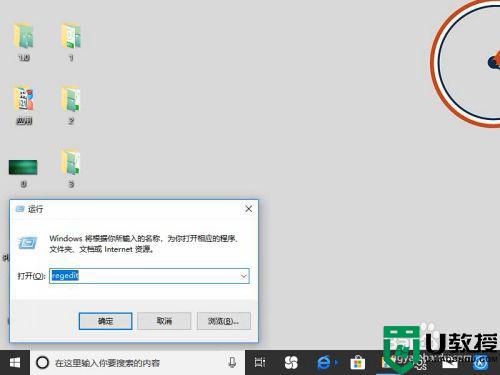
2、输入regedit,点击确定。
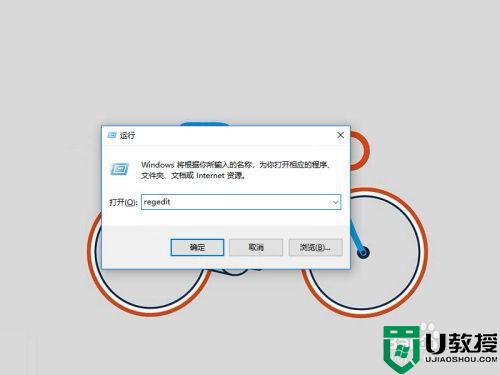
3、路径栏输入HKEY_CURRENT_USERSoftwareMicrosoftWindowsCurrentVersionExplorerFileExts.lnk。按回车键。

4、删除openwithlist和openwithprogids即可。
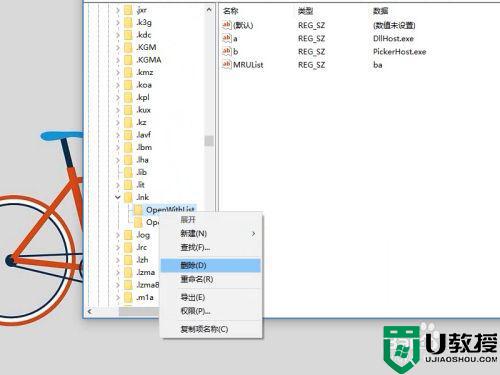
上述就是有关win10一用浏览器就卡死解决方法了,如果有遇到这种情况,那么你就可以根据小编的操作来进行解决,非常的简单快速,一步到位。
- 上一篇: w10打开蓝牙无法添加设备处理方法
- 下一篇: w10打开软件不显示全屏有黑边怎么办
w10打开浏览器死机怎么办 win10一用浏览器就卡死解决方法相关教程
- w10打开浏览器就死机怎么办 w10打开浏览器卡死如何解决
- w10打开浏览器一会儿就卡死了怎么办
- win10系统edg浏览器打不开怎么办?win10浏览器打不开的解决方法
- w10系统浏览器用不了怎么办 win10浏览器无法使用的解决教程
- win10开机就自动打开edge浏览器什么原因 win10开机就自动打开edge浏览器的解决教程
- win10浏览器卡死导致多界面卡死怎么办
- win10 360浏览器崩溃怎么办 win10打开360浏览器崩溃解决方法
- window10浏览器打开是qq导航怎么办 window10浏览器一打开就是qq导航解决方法
- win10浏览器打不开如何解决 win10浏览器打不开的处理方法
- WIN10自带浏览器总崩溃和卡死怎么办 WIN10自带浏览器老是崩溃修复方法
- Win11如何替换dll文件 Win11替换dll文件的方法 系统之家
- Win10系统播放器无法正常运行怎么办 系统之家
- 李斌 蔚来手机进展顺利 一年内要换手机的用户可以等等 系统之家
- 数据显示特斯拉Cybertruck电动皮卡已预订超过160万辆 系统之家
- 小米智能生态新品预热 包括小米首款高性能桌面生产力产品 系统之家
- 微软建议索尼让第一方游戏首发加入 PS Plus 订阅库 从而与 XGP 竞争 系统之家
热门推荐
win10系统教程推荐
- 1 window10投屏步骤 windows10电脑如何投屏
- 2 Win10声音调节不了为什么 Win10无法调节声音的解决方案
- 3 怎样取消win10电脑开机密码 win10取消开机密码的方法步骤
- 4 win10关闭通知弹窗设置方法 win10怎么关闭弹窗通知
- 5 重装win10系统usb失灵怎么办 win10系统重装后usb失灵修复方法
- 6 win10免驱无线网卡无法识别怎么办 win10无法识别无线网卡免驱版处理方法
- 7 修复win10系统蓝屏提示system service exception错误方法
- 8 win10未分配磁盘合并设置方法 win10怎么把两个未分配磁盘合并
- 9 如何提高cf的fps值win10 win10 cf的fps低怎么办
- 10 win10锁屏不显示时间怎么办 win10锁屏没有显示时间处理方法

